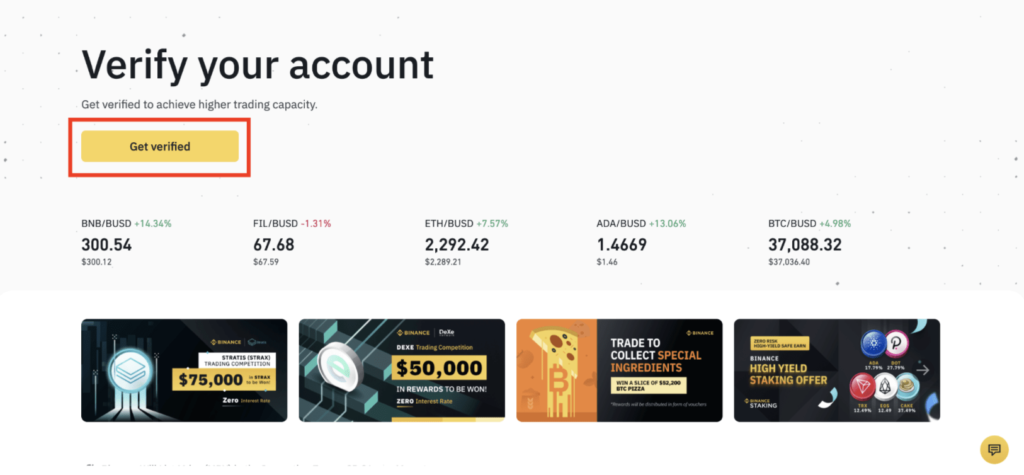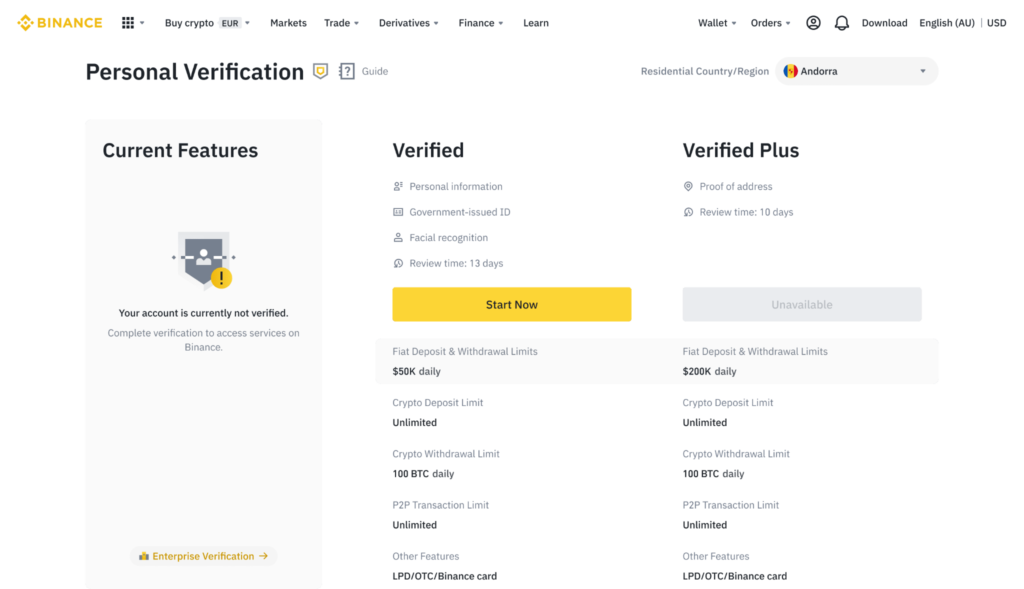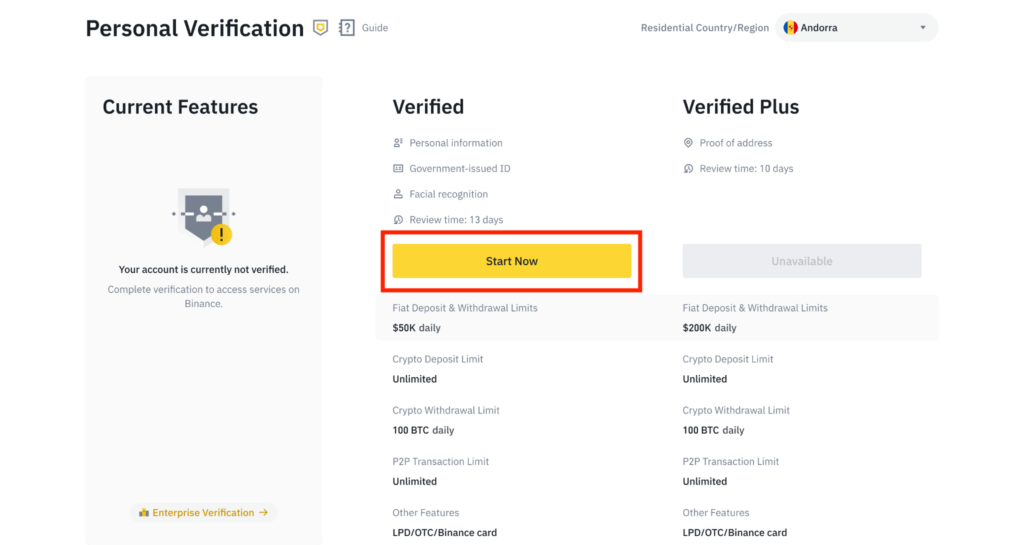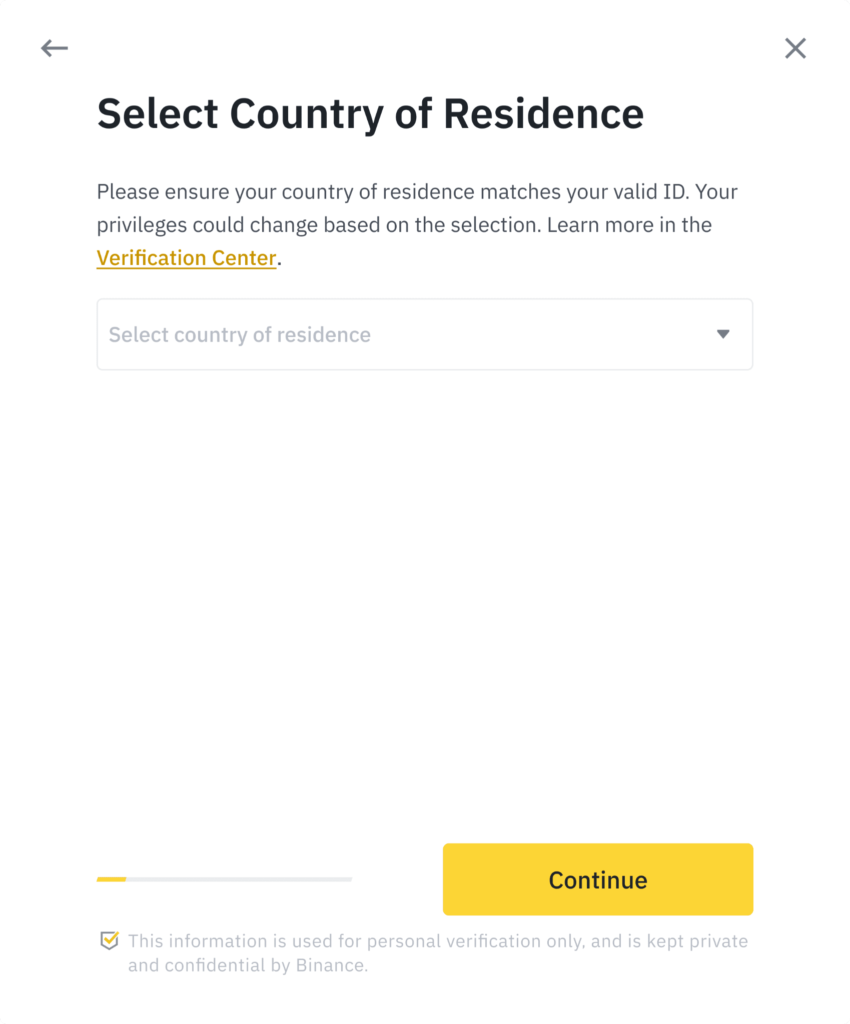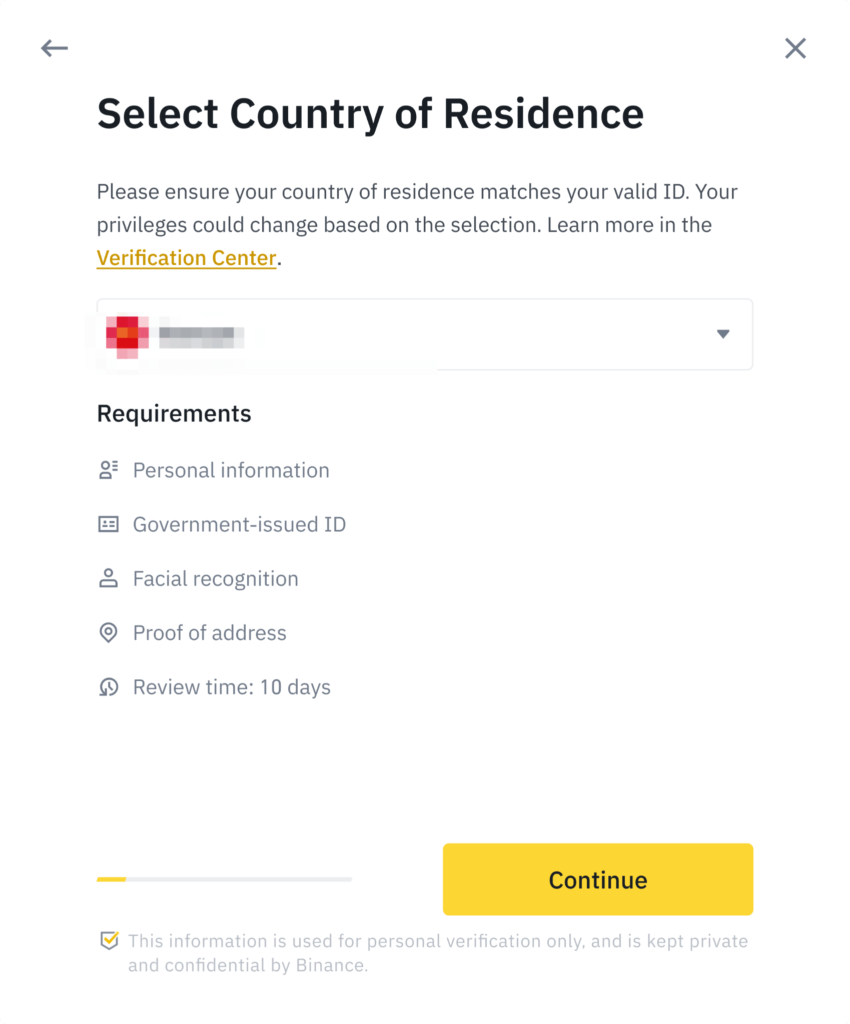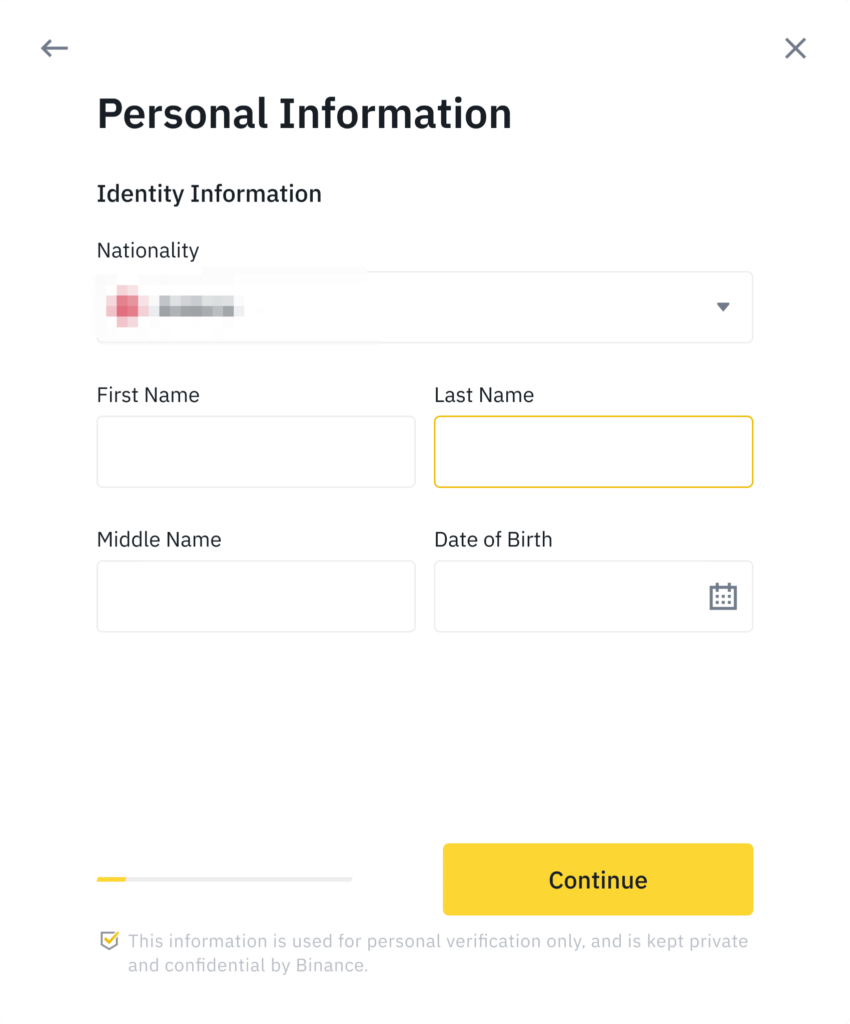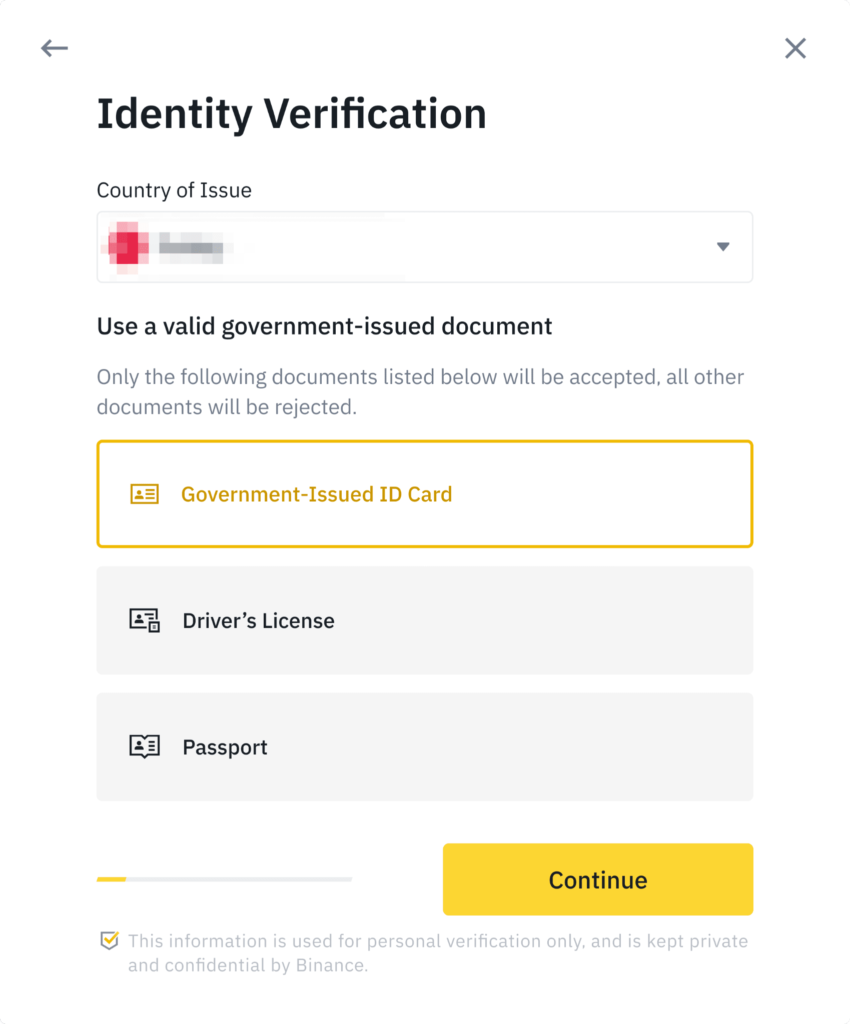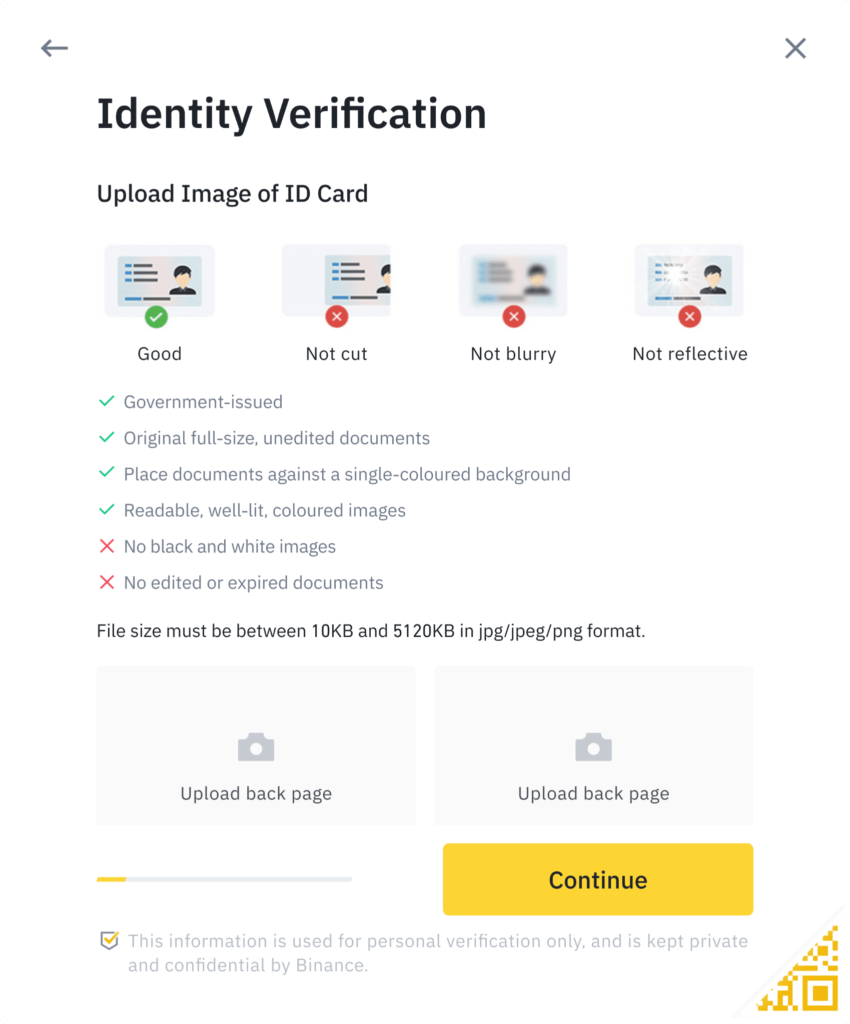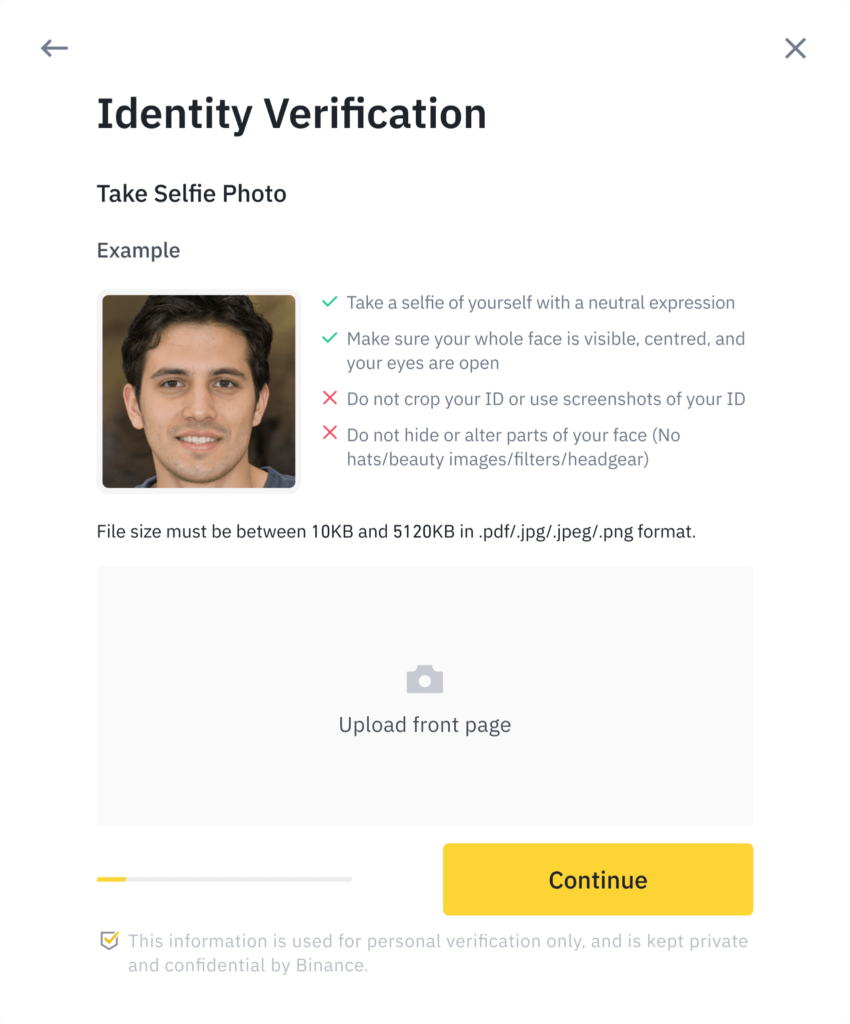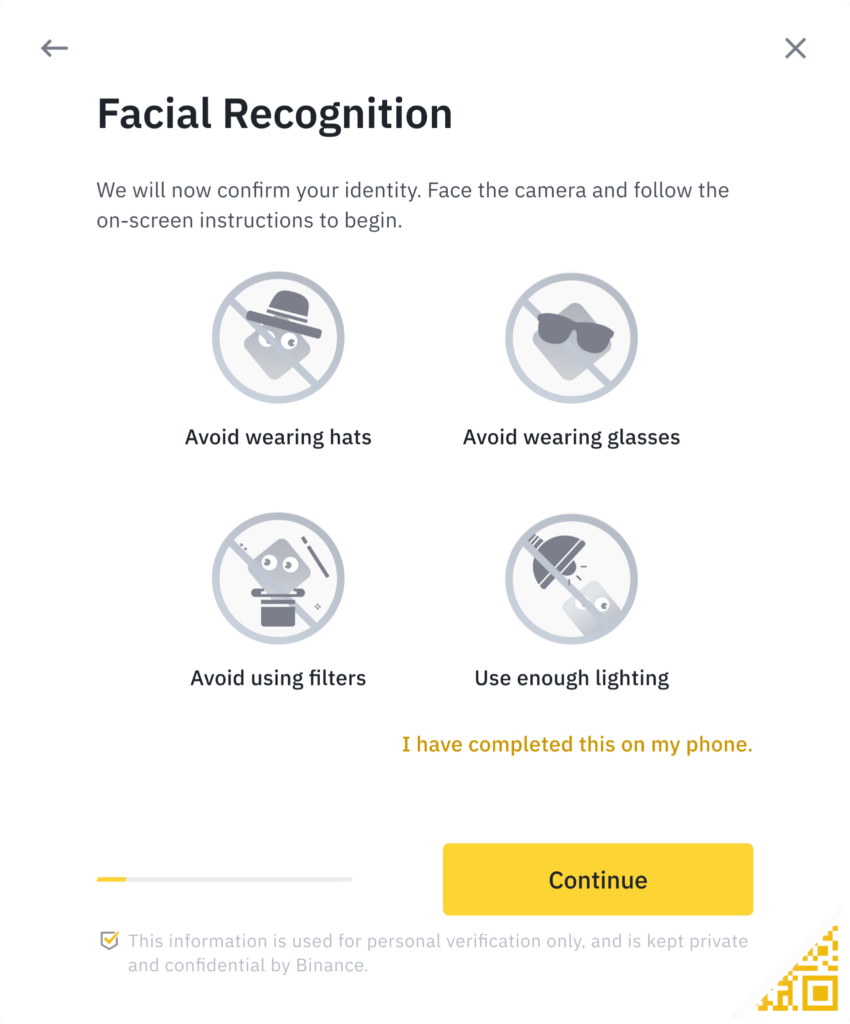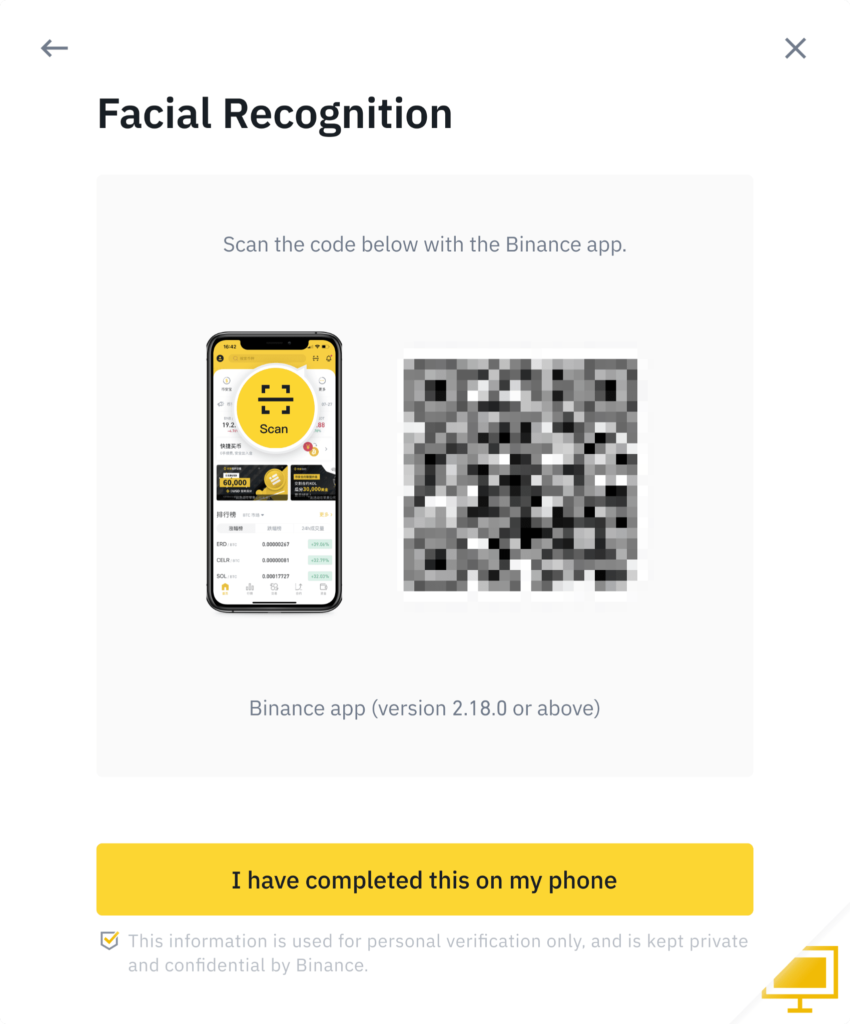Активація та поповнення гаманця через Binance (відео)

Плануєте в крипту всерйоз та надовго? Зареєструвалися в Sl8 та хочете взяти участь у черговому раунді SSLX Public Sale, але не знаєте з якого боку підійти? Рекомендую почати з Binance, бо рано чи пізно ви до нього прийдете. Але якщо ви невпевнені у своїх силах та цілях, вас лякають складні інтерфейси чи процес верифікації особистості, то починайте з Kuna (деталі ➡тут)
Знайомство з Binance умовно можна розділити на 4 етапи:
- Реєстрація та верифікація особистості
- Переказ з картки на рахунок Binance (депозит)
- Купівля XLM монет (Увага! Якщо плануєте взяти участь у Public Sales, не купуйте USDC на Binance, не ускладнюйте собі життя, USDC на Binance та в Stellar створені на різних протоколах)
- Переказ на Stellar гаманець (у Sl8)
Декілька слів про суттєві відмінності між Kuna та Binance на цей момент:
Kuna |
Binance |
| Не вимагає підтвердження особистості | Вимагає підтвердження (ID-паспорт та селфі) |
| Мінімальна сума покупки 1 XLM (~8 грн.) | Мінімальна сума покупки ~50 XLM (на 450 грн.*) |
| Комісія за депозит 5 грн + 1,5 % | Комісія за депозит 0,8% |
Реєстрація
Реєструємося за цією ланкою на ➡ binance.com
При запиті реферального id вкажіть L701GGD6 і вам перепаде частина моїх реферальних зарахувань
Верифікація особистості
Поповнення рахунку Binance з вашої карти
На Binance є декілька варіантів поповнення рахунку, найпростіший — купівля криптомонет прямо з вашої картки, але вигідніше це робити гривневий депозит на біржу, а вже потім міняти на криптомонети чи токени, саме цей варіант я й продемонструю. Є ще варіант P2P (це торгова платформа, де люди можуть торгувати криптовалютою напряму один з одним на своїх умовах), але це варіант не для новачків.
Декілька зауважень:
- У Binance є два режими інтерфейсу Binance Lite та Binance Pro (тут більше функцій, але новачки у ньому можуть розгубитися, то ж перемикайтесь на режим Lite)
- Зверніть увагу, що ви вказуєте загальну суму з комісією.
- Binance дозволяє купити XLM на суму від 450 грн., переконайтесь, що ви врахували комісію (якщо не врахували, то можна пізніше поповнити на необхідну суму.
- Перекази не відбуваються так швидко, як на відео (затримки бувають по 5-10 хв.)
Купівля XLM
При купівлі криптовалюти Binance вам запропонує 2 варіанти: “Банк готівка” та “Баланс готівки”, купівля з Балансу готівки вигідніша.
* — Поповнити гроші на депозит можна на будь-яку суму, але мін. об’єм прямого обміну UAH/XLM — 450 грн. Є можливість зменшити ліміт до 300 грн:
- Кладемо на депозит 300 грн.
- Робимо обмін UAH/USDT (Tether — stablecoin, тобто монета з курсом прив’язаним до USD)
- На біржі шукаємо пару XLM/USDT та створюємо ордер на покупку XLM
Переказ на Stellar гаманець у Sl8
Якщо ваш гаманець ще не активований, то саме час почати процедуру. У Sl8 заходимо в меню “Wallet”
Натискаємо на кнопку «Start wallet activation», якщо він вже активований натискаємо на знак “меню” —» “Stellar account” —» «Copy address»
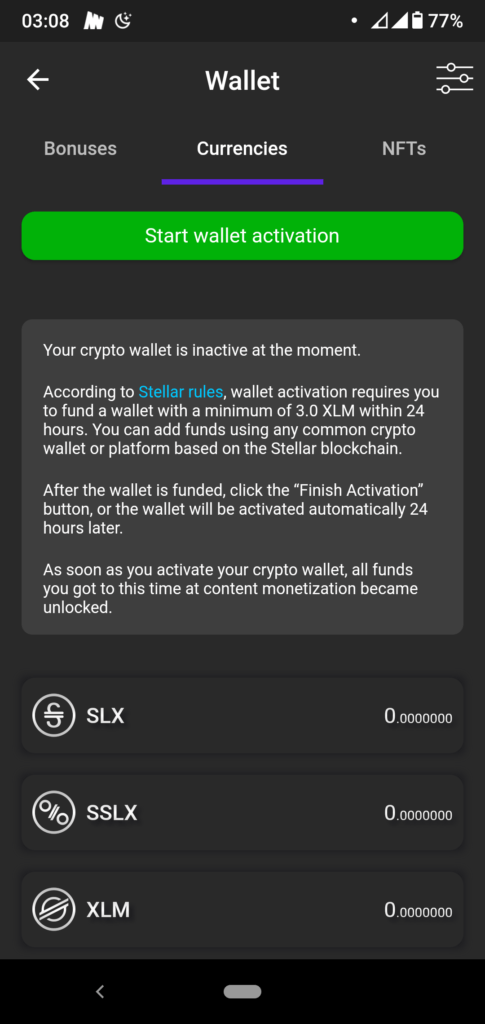
У неактивних гаманців інтерфейс виглядатиме так. Натискаємо кнопку «Copy address»
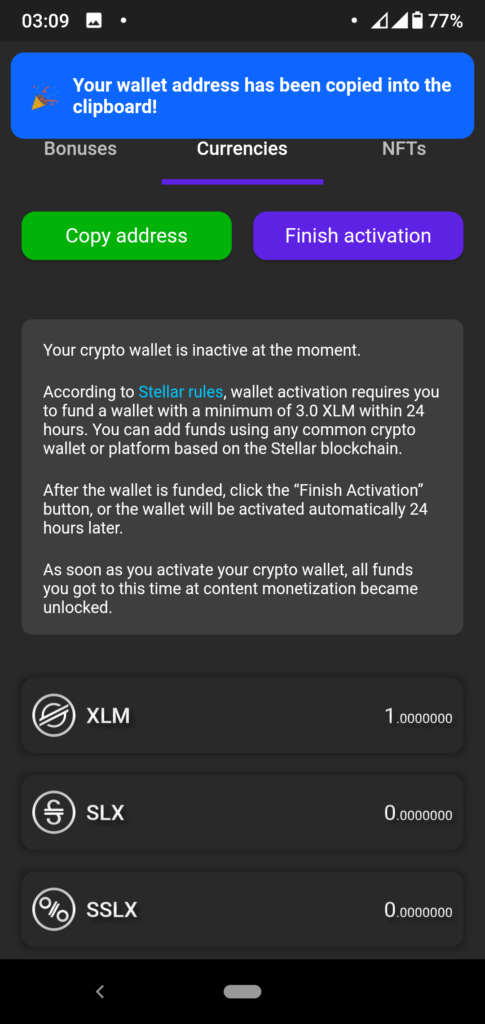
Повертаємося в додаток Binance
Щодо Memo-tag:
для переказу на ваш власний гаманець, чи гаманець когось з Sl8 memo вказувати не обов’язково, але якщо хочете можете щось написати (happy birthday, наприклад), але переказуючи на будь-яку біржу ОБОВ’ЯЗКОВО вказуйте запропоноване вам memo, це ідентифікатор вашого акаунту, на біржах, як правило, один гаманець на всіх клієнтів і лише по мемо система “розносить” вхідні платежі по рахункам.